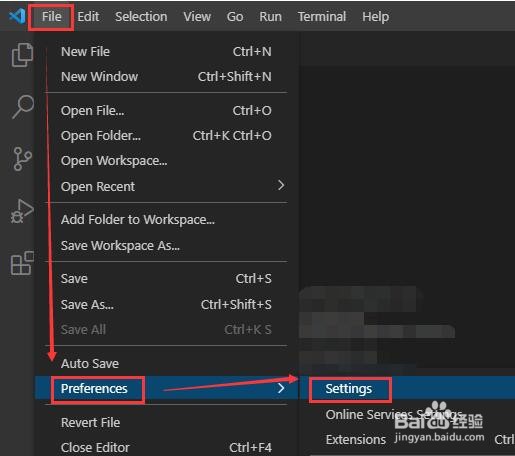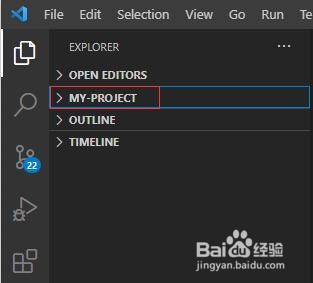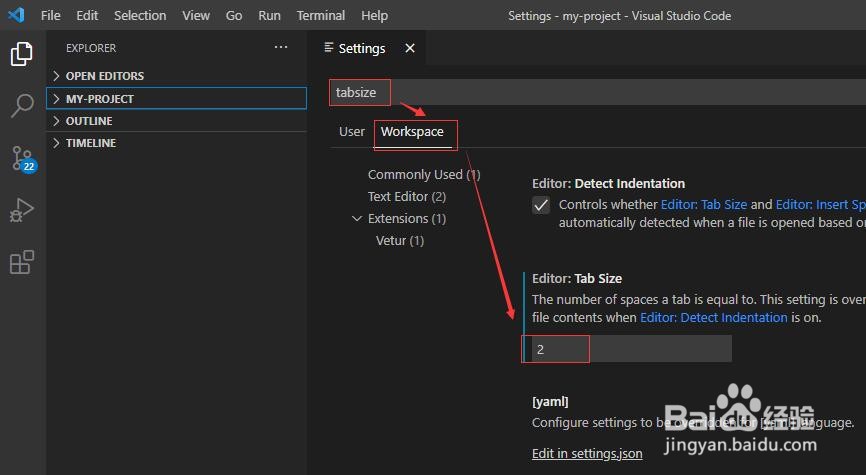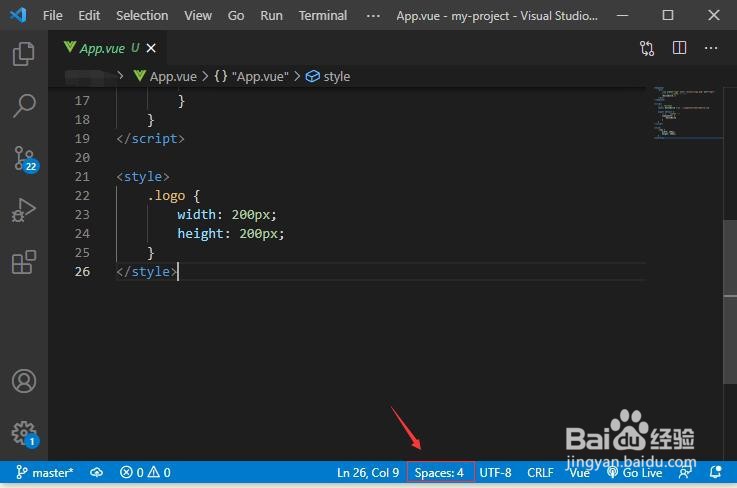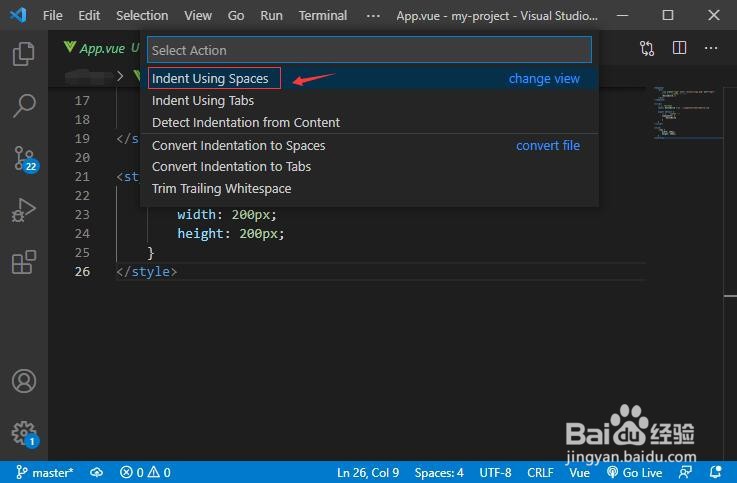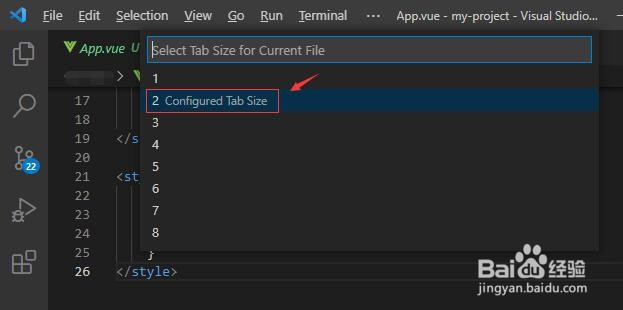VSCode如何设置Tab键缩进为2个空格
VSCode默认Tab键缩进为4个空格,这里介绍如何将其设置为2个空格。
工具/原料
ThinkPad X13
Windows 10 专业版 20H2
Visual Studio Code 1.55.2
全局设置
1、打开 VSCode
2、点击菜单 File > Preferences > Settings
3、打开设置页面 Settings ,搜索“tabsize”,然后找到“Editor: Tab Size”,将其值设置为2
项目空间设置
1、用 VSCode 打开相应项目
2、点击菜单 File 争犸禀淫> Preferences > Settings ,进入设置页面 Settings ,搜索“tabsize”,切换为“Workspace”标签,然后找到“Editor: Tab Size”,将其值设置为2
单个文件设置
1、用 VSCode 打开相应文件,点击状态栏的“Spaces”
2、点击上方弹出的“Indent Using Spaces”
3、点击“2”
声明:本网站引用、摘录或转载内容仅供网站访问者交流或参考,不代表本站立场,如存在版权或非法内容,请联系站长删除,联系邮箱:site.kefu@qq.com。
阅读量:34
阅读量:52
阅读量:36
阅读量:39
阅读量:81